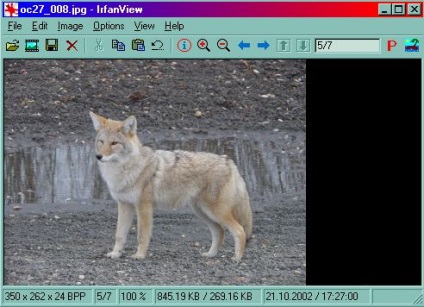
(Для тих, хто не може зрозуміти, що це таке: це койот в своїй шикарній шубі.)
Irfan Skiljan
Postfach 48
2700 Wiener Neustadt
Austria, Europe
Не забудьте завантажити всі поточні модулі; це значно розширить можливості програми. Скачайте цей файл і помістіть його вміст в папку "Plugins", яка буде створена при установці IrfanView. От і все.
Мої улюблені операції з програмою:
ПРИМІТКА: Коли зайдете йдете в "ескізи", ви не будете бачити Робочий стіл у верхній частині списку, а тільки папки диска C: і т.д. Щоб побачити Робочий стіл, перейдіть до елементу "Windows" і знайдіть його там. У WinXP зійдіть в "Мої документи" і перейдіть в папку "Всі користувачі".
2. Швидка зміна розміру, обрізка і т.д.
Це робиться дуже швидко: можна змінити розмір зображення і / або обрізати його, повернути, перетворити в відтінки сірого або додати численні ефекти.
Відмінно коригуються кольору і яскравість зображення.
4. зв'язатися або прикріпити фото
Іноді це дуже зручно зробити одну фотографію з декількох. У вас є принаймні ці параметри для цього.
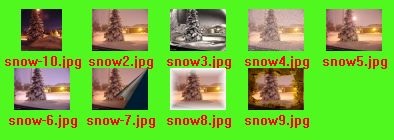
(А) зробити "Контакт" лист фотографії, які ви хочете: (подробиці див. Крок за кроком в 15 нижче)
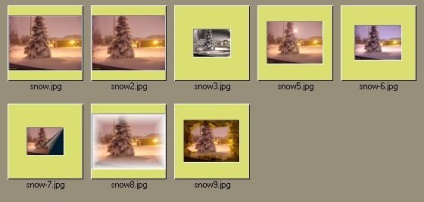
(Б) зробити одну фотографію з будь-якого числа окремих фотографій
(С) створити Панорама, або в горизонтальному або вертикальному форматі:

5. Додавання тексту в зображення
Це дуже швидко і легко додавати текст до зображення. Зверніть увагу, що ви можете зробити текст "прозоро", як це з лівого боку, тут, або НЕ-прозоро, як це показано на малюнку справа. Коли він не є прозорою, ви можете встановити колір фону, а також колір тексту.
Приклад того, як я використовую цю можливість ТУТ.
6. Пакетна зміни
Він відмінно в ухваленні змін в цілому "партії" з фотографії все відразу.
7. Слайд-шоу
Функція слайд-шоу дуже весело і дуже корисно. Він буде пам'ятати від одного часу до наступного фотографій в слайд-шоу, тому вам не доведеться перезавантажити фотографії кожного разу. А ще краще, ви можете зробити слайд-шоу в одному ". EXE" файл для інших людей, щоб подивитися на своїх комп'ютерах. Якщо деякі з фотографій занадто великий для монітора, Irfanview автоматично буде показувати їх зводиться до покривають екран. Слайд-шоу функція має багато варіантів.
У мене були деякі проблеми при створенні слайд-шоу, які гратимуть музику, а слайди наступали. Джеррі Франк був досить гарний, щоб по електронній пошті мені рішення. Джеррі пише:
"Музика повинна бути в форматі MP3. Тоді все що вам потрібно зробити, це зробити цю музику в форматі MP3 файл перший файл в слайд-шоу. Тоді, коли вона починається, музики розпочнеться спочатку, але вона буде продовжувати грати, як ви прогресу. через інші слайд-шоу (фотографії) (музика повинна бути MP3-файл, проте, як файл WAV не працюватиме - якщо це файл WAV, грає музика, але ви не можете прогресу через все фотографії під час відтворення.) "Дякую, Джеррі!
Щоб зробити остаточний слайд-шоу, я додав функцію автозапуску так що, коли диск вставлений в комп'ютер, слайд-шоу починається автоматично. Для цього я ставлю як EXE-файл (слайд-шоу), зроблених Irfanview І "autorun.inf" файл в кореневій каталог компакт-диска. "INF" файл виглядає наступним чином:
[Autorun]
open = KensPix.exe
icon = myicon.ico
label = My Application
8. Сканування
Я використовую його для сканування фотографій, це набагато швидше, ніж при використанні деяких з більших програм.
9. "Кнопка" та інші ефекти
Ви можете додавати різні "наслідки" для ваших фотографій. Одним з них є "3D кнопки", і це супер красиво / зручно. Див. Пункт 14 нижче для більше.
10. Новий порожній образ
Ви можете зробити "пусте зображення", що дозволяє, наприклад, додати текст, що введення сторінка / картинку для слайд-шоу.
11. Шпалери для робочого фотографія
Якщо ви дивитеся на фотографію ви особливо подобається, пару кліків можна зробити картинку на робочому столі.
12. Анімація
Він буде показувати анімовані GIF-файли, а також не анімаційні них.
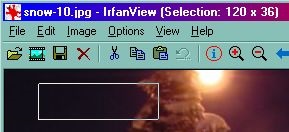
13. Зміна розміру зображення
Коли ви робите невеликий слайд-шоу, щоб розмістити сайт, ймовірно, буде необхідно зменшити розмір зображення і щоб переконатися, що всі вони точно так же. Це легко зробити з IrfanView. Навіть якщо деякі з оригінальних фотографій є "пейзаж" форматі, а деякі "портрет" формат, програма показує вам в номери, де саме курсор так можна обрізати зображення точно. Зверніть увагу на "Вибір: 120 х 36" тут.
14. Зміна тексту в GIF (або JPG і т.д.)
На моїй "Улюблені Freeware" сторінки, я повинен був інструмент перерахованих під назвою "TextToGif". Назва вказує, що він зробив. Він працював нормально, але я виявив, що IrfanView може зробити те ж саме краще. Ось як я зробив "кнопки" для веб-сторінки з текстом:
- відкритий IrfanView
- зображення | Створити новий (порожній) зображень
- встановити розмір і колір, я використовував 50 високопоставлених х 200 широкий і жовтий тут
- "Перетягування" за допомогою курсору, щоб зробити вікно на ньому
- Виправлення | Вставити текст у виборі
- Виберіть шрифт та колір тексту, і я хотів би зробити його прозорим
- ОК
- тип тексту (і тут я хотів би "виберіть пункт" текст і Ctrl - C для копіювання *)
- ОК
- клацніть в будь-якому місці на жовтий (за межами вікна), щоб видалити вікно ви звернули
- в цей момент ви можете, якщо ви хочете, "buttonize" його зображення | ефекти | 3D кнопка
- Зберегти зображення як JPG і / або GIF
Тепер, якщо вам не подобається результат, ви можете "Правка | Скасувати" і через всі кроки знову без необхідності вводити текст заново, ви можете Ctrl-V, щоб вставити його. Це результат; зберегти як JPG, але я міг зберегти як GIF, звичайно, я іноді зберегти і як і видалити один з великим Розмір файлу:
Один на лівій GIF з 1.53Kb розмір файлу, а інша з JPG файл розміром 7.23Kb. Ясно, що в цьому випадку, ви повинні видалити JPG і використання GIF.
15. Контакт листа

(Згаданих в пункті 4 вище) Вони схожі на лист, фотограф може друкувати безпосередньо з негативів, без збільшення його фотографії, це часто робиться, щоб забезпечити індекс серії фотографій. IrfanView робить це дуже красиво, ось мої кроки:
- Відкрити IrfanView і натисніть кнопку "Ескізи сторінок"
- Перейдіть до папки, яка фотографій в ньому, зміна розміру мініатюр, якщо хочете.
- Утримуючи Ctrl на клавіатурі і одним натисненням кнопки кожного з зображень, які ви хочете на контрольний лист
- Коли це зроблено, відпустіть клавішу Ctrl
- файл | Створити контакт лист з обраних превью
- Безліч сторінці ширину і висоту; мати на увазі, що якщо ви встановите сторінці занадто короткий, не всі зображення будуть відображатися на ньому; краще зробити це набагато більше, ніж ви очікуєте в ній потребує.
- Встановити все, що ви хочете змінити
- Створити. Це може зайняти хвилину або дві, якщо було багато зображень
- файл | Зберегти як
- Тепер ви можете обрізати і т.д. і т.п.
16. Ескізи на сайті
П. Кляйн поставив це питання в групі Irfanview: "Я не знаю, якщо це можливо зробити, але я хотів би додати, набагато більше тексту в (назва сторінки) при створенні HTML-файлів мініатюр, заголовок сторінки буде тільки дозволить, може бути, як 3 рядків тексту і там, здається, не буде вибору шрифту або розміру шрифту, чи є ліки від цих проблем ".
Моя відповідь на Р. Клейна щось на зразок цього:

Щоб відповісти, я просто робив те, що ви робите. Я увійшов коротка назва, "нафтової і газової промисловості Альберта", і він з'явився дуже хороший на сторінці мініатюр. Він став заголовок сторінки, який не з'являється на веб-сторінці, і вона показала в тіло сторінки, яка не з'являється на сторінці.
Щоб зробити цей текст більше, в частині тіла, я б просто, в Microsoft Internet Explorer 6.0, натисніть кнопку "Відкрити" і "джерело", який відкриє сторінку (HTML) в блокноті. Тоді я б тип більше тексту, де він показує ПІСЛЯ "тіло" теги і збережіть файл. Я б залишити його в спокої на вершині, де він знаходиться в теги.
Re колір і розмір тексту, я використовував "H2" тег, щоб збільшити текст і колір шрифту = "# FF0000" тег кольору його червоним.
Для тих, хто не намагався зробити сайт, як це, дати йому зйомку; Irfanview робить супер гарну роботу його:
- Перейдіть в папку з фотографіями
- Функції і "Виділити все" або утримуючи Ctrl на клавіатурі і натисніть фотографії, які ви хочете.
- файл | "Зберегти виділені превью як файл HTML"
- Введіть ім'я або після нього, наприклад, "oil.htm" HTM. "" HTML ".
- Для "Простір назв" введіть короткий, описову назву для сторінки, це ім'я буде відображатися як в "Назва" на цій сторінці, яка не відображається на сторінці, і вона з'явиться в тіло сторінки, які буде відображатися на сторінці.
- Я пропоную галочку поруч з 4 коробки і крапка в перший перемикач
Тепер закрийте Irfanview і, в Windows Explorer, перейдіть в папку, де ви його зберегли. Двічі клацніть основний файл HTM, в моєму прикладі, "oil.htm", щоб відкрити його в браузері.
Щоб продовжити, вести з моєю відповіддю, вище, Р. Клейна. Мій результаті веб-сторінки:
17. Сканування фотографій
Нещодавно у мене був 1400 + слайдів для сканування з моїм HP Scanjet 5370C. Це шаблон, в який можна закласти 4 слайдів в той час, і "Прозорість адаптер", який сидить на вершині гори. Мій улюблений спосіб зробити це, після спроби його з деякими "дорогих" програмне забезпечення було так:
- Покласти 4 слайдів і адаптер в місце на сканері
- Відкрити Irfanview і Файл | Купуйте
- При попередньою перевіркою буде зроблено, "вікно" відзначте один близько 4 слайдів
- файл | Повернутися до Irfanview і почала фактичної перевірки
- Коли перевірка буде зроблено, SAVE (величезні) зображення, що містить всі 4 слайдів з великою кількістю чорного області
- Урожай перший слайд, виключаючи всі інші
- зображення | Підвищення квітів і скорегувати з урахуванням
- зображення | Sharpen (і подивіться, що покращує його, а якщо немає: Правка | Скасувати)
- Зберегти остаточне зображення з новим ім'ям
- Відкрити оригінал відскановане зображення знову і зробити те ж саме з другою слайд
- При другому слайді буде зроблено, виберіть у меню Файл | Знову відкрити оригінального швидко для слайдів 3 і 4
18. Перетворення файлів
(Не релігійні конотації беруть участь тут) Часто ви хочете перетворити, наприклад, файл BMP в формат JPG і т.д. Немає проблем з IrfanView.
19. Корисними в створенні анімації
Той час як інші програми можуть бути використані для різних функцій, часто легше / швидше використовувати Irfanview за ту ж роботу. Наприклад, в той час Irfanview не можете, наскільки я знаю, зробити анімований GIF, Irfanview можна використовувати для частина роботу по створенню один. Візьміть це анімації; я IrfanView, Toono і Movies12 Ян Верховен це зробити. частина Irfanview про роботу було культур 8 зображень, перетворити їх в GIF-зображення і зміни розміру / зберегти їх.
20. Зменшити розмір зображення GIF
Ось два варіанти зображення GIF, один ліворуч, є початковим і один на право екземплярі, який я зменшити, використовуючи тільки Irfanview; знижений на одну тільки 2803 байт, 44% від початкової яка є 6316 байт.
Все, що я робив, було відкритим зображення в IrfanView, натисніть кнопку "Зображення", а потім "Зниження глибини кольору" і змінили його на "Custom" від "15" і збережіть його. Ось вони:
21. Створення іконок
Якщо ви подивіться на заголовок вашого браузера, ви повинні побачити значок, який я використовую для всіх моїх сайтів, це чорний туристи з червоними палицю походи. Я шукав для WWW "значок органів", але не знайшов багато. Трохи були вільними і ті, які були вільними були зручними для користувачів. Я ніколи не мріяв, що Irfanview може зробити значки, але думав, що я повинен перевірити. Він може. Не тільки він може зробити їх, це робить їх краще і набагато простіше і швидше. Ось що я зробив: